هل تريد الاستماع إلى تسجيلاتك الحية وأفلامك على Apple Music؟ ألا تتساءل عن كيفية إضافة بعض الأغاني أو قوائم التشغيل غير المتوفرة على Apple Music إلى حسابك السحابي الشخصي؟ نظرًا لأنك هنا ، يجب أن تبحث عن طريقة بسيطة لاستخدام Apple Music مع مجموعة موسيقى iTunes. انطلق ، فيما يلي أبسط طريقة لتحميل مجموعة موسيقى iTunes الخاصة بك إلى Apple Music. اسمح لي بتوجيهك من خلاله
ما تحتاج إلى إعداد
من السهل جدًا استخدام Apple Music مع مجموعة iTunes الموسيقية الخاصة بك ، ولكن قبل ذلك ، عليك التأكد من أنك قد أعددت الأشياء التالية.
# 1. كمبيوتر يعمل بنظام Windows أو Mac أو iOS
# 2. iTunes (قم بتنزيل أحدث إصدار أو قم بتحديثه إلى أحدث إصدار على جهاز الكمبيوتر أو Mac.)
# 3. مجموعتك الموسيقية الشخصية (انقل مجموعتك الموسيقية الشخصية التي تريد الاستمتاع بها على Apple Music إلى جهاز الكمبيوتر الشخصي أو جهاز Mac.)
# 4. عضوية Apple Music
والأهم من ذلك ، أنه من الأفضل لك عمل نسخة احتياطية كاملة من مجموعة الموسيقى الشخصية الخاصة بك قبل تحميلها على حسابك الشخصي على السحابة ، ولكن يرجى ملاحظة أنه يُسمح لك بإضافة ما يصل إلى 100,000 أغنية.
كيفية استخدام Apple Music مع مجموعة موسيقى iTunes الخاصة بك
بعد إجراء التحضير الجيد ، يمكنك البدء في استخدام Apple Music مع مجموعة iTunes الموسيقية الخاصة بك. الخطوات بسيطة كما هو موضح أدناه.
الخطوة 1. أضف مجموعتك الموسيقية الشخصية إلى iTunes
بادئ ذي بدء ، إذا كنت معتادًا على إدارة مكتبة الموسيقى الخاصة بك على iTunes ، فانتقل إلى الخطوة 2 ، أو أضف مجموعة الموسيقى التي تريد الاستمتاع بها على Apple Music إلى iTunes على الكمبيوتر الشخصي أو Mac.
للقيام بذلك ، قم بتشغيل iTunes وحدد علامة التبويب "الموسيقى" ، ثم افتح المجلد الذي تحفظ فيه الموسيقى التي تم تنزيلها ، ثم اسحب جميع الأغاني وأفلتها في iTunes مباشرة.
الخطوة 2. قم بتشغيل مكتبة الموسيقى على iCloud
بعد ذلك ، قم بتمكين مكتبة موسيقى iCloud. بمجرد تشغيل iCloud Music Library ، ستقوم Apple بتحميل جميع الأغاني غير المتوفرة على Apple Music إلى مكتبة موسيقى iCloud الخاصة بك وتحويلها إلى إصدار AAC 256 كيلو بت في الثانية.
#1. على ماك أو الكمبيوتر
بالنسبة لمستخدمي Mac ، قم بتشغيل iTunes ، ثم انتقل إلى "iTunes"> "التفضيلات" ، إذا كنت من مستخدمي Windows ، فما عليك سوى النقر فوق "تحرير" في الجزء العلوي وتحديد "التفضيلات". بعد ذلك ، في نافذة التفضيلات ، انقر فوق علامة التبويب "عام" وقم بتمكين "مكتبة موسيقى iCloud".
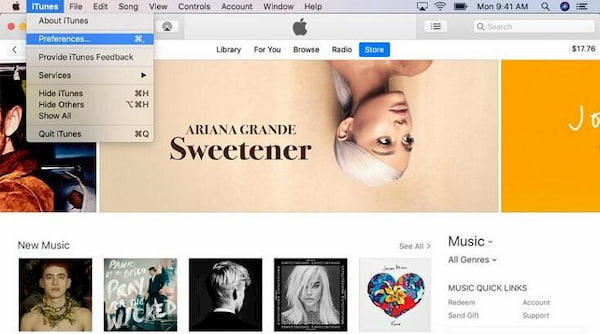
#2. على iPhone أو iPad أو iPod touch
بالنسبة لجهاز iOS ، انتقل إلى "الإعدادات"> "الموسيقى" ، ثم مرر لأسفل للعثور على "مكتبة موسيقى iCloud" ، ما عليك سوى تحريك شريط التمرير إلى الوضع "تشغيل". الآن يجب أن يُطلب منك اختيار "حذف واستبدال" أو "الاحتفاظ بالموسيقى *". إذا كنت تريد استبدال مجموعتك الموسيقية الشخصية بمحتوى مكتبة موسيقى iCloud الخاصة بك ، فحدد "الاحتفاظ بالموسيقى *" ، وإلا اختر الخيار الأخير.
ملحوظة: إذا لم تتمكن من رؤية خيار "مكتبة موسيقى iCloud" ، فأنت بحاجة إلى التحقق مما إذا كنت قد قمت بالتسجيل في Apple Music أو iTunes Match ، أو يمكنك تسجيل الخروج ثم تسجيل الدخول مرة أخرى.
الخطوة 3. حافظ على أغاني Apple Music مع iTunes Music Collection
أنت الآن بحاجة إلى تنزيل مجموعة موسيقى iTunes الخاصة بك على جهاز iOS الخاص بك. ما عليك سوى النقر على الزر "تنزيل" بجوار الأغنية أو الألبوم الذي تريد تنزيله واحدًا تلو الآخر.
لتسهيل الأمر ، يمكنك استخدام خيار التنزيل التلقائي لتنزيل جميع الأغاني في مكتبة Apple Music تلقائيًا ، بما في ذلك أغاني وأغاني Apple Music التي أضفتها بنفسك.
ما عليك سوى الانتقال إلى "الإعدادات"> "الموسيقى" ثم تشغيل "التنزيلات التلقائية". بعد ذلك ، سيتم تنزيل الأغاني بدون تشغيل يدوي بمجرد إضافتها إلى مكتبتك.
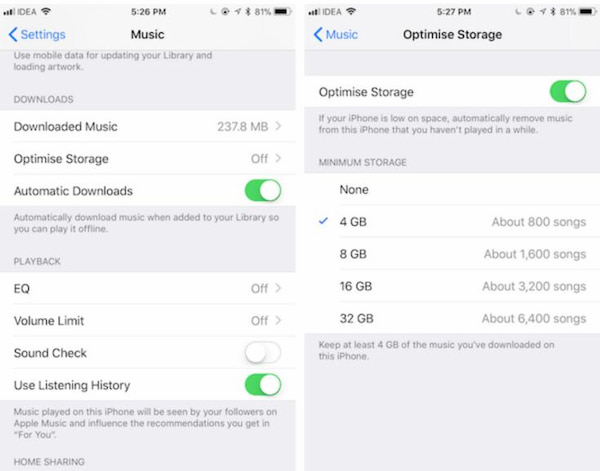
بالتناوب ، يمكنك فصل أغاني Apple Music عن مجموعة الموسيقى الشخصية الخاصة بك مع بعض مشغلات الموسيقى التابعة لجهات خارجية مثل تطبيق Cesium و Ecoute و Listen.
كيفية استكشاف أخطاء iCloud Music Library و Apple Music و iTunes Music Library
نظرًا لأنك بحاجة إلى تشغيل مكتبة موسيقى iCloud إذا كنت ترغب في استخدام Apple Music مع مجموعة موسيقى iTunes ، فقد تواجه مشكلات عند مزامنة مجموعة الموسيقى الخاصة بك ، على سبيل المثال الموسيقى المفقودة والأعمال الفنية المفقودة وقوائم التشغيل المكررة. لذلك ، أود أن أقدم لك بعض الحلول لإصلاح بعض المشكلات الشائعة حول مكتبة موسيقى iCloud.
# 1. مكتبة موسيقى iCloud لن تستجيب أو تنتهي المهلة
1. قم بإيقاف تشغيل مكتبة الموسيقى iCloud ثم قم بتشغيلها مرة أخرى.
2. تحقق من مكتبة iTunes الخاصة بك بحثًا عن الأغاني التي لا يمكن تحميلها.
3. تحقق ما إذا كان يمكن مطابقة أي أغاني صريحة بالإصدار النظيف.
#2. بعض الأغاني مفقودة أو تكون أسماء الأغاني في نص رمادي
ربما تستخدم هذه الأغاني إدارة الحقوق الرقمية (اختصار لـ DRM) ، من أجل تشغيل هذه الأغاني على جهازك ، من المفترض أن تفوض جهازك. أو يمكنك إزالة DRM منها باستخدام محول Apple Music إلى MP3 ، مثل برنامج TuneFab Apple Music Converter، أداة إزالة DRM الفعالة هذه تمكن المستخدمين من الحصول على أغاني Apple Music خالية من DRM بسهولة.
#3. تظهر قوائم التشغيل المكررة على جهاز iOS
ما عليك سوى حذف قائمة التشغيل باستخدام iTunes على جهاز Mac أو الكمبيوتر الشخصي ، وبعد ذلك ، ستختفي قائمة التشغيل تلقائيًا على جهاز iOS الخاص بك.
على الرغم من أن Apple Music تقدم أكثر من 40 مليون أغنية ، فليس من الغريب ألا يجد البعض منكم الأغنية التي تعجبهم على Apple Music. لذلك ، من المهم لمشتركي Apple Music تعلم كيفية استخدام Apple Music مع مجموعة موسيقى iTunes. إذا كان لديك أي مشاكل ، نرحب بك لترك تعليقك.












